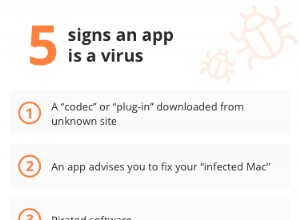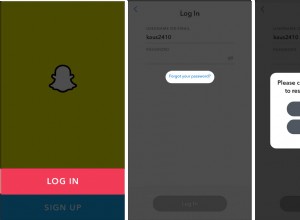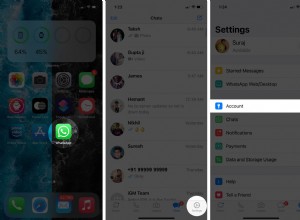سيختبر معظم مستخدمي Mac سنوات من استخدام جهاز Mac دون أي مشاكل. ولكن في كثير من الأحيان ، قد تظهر مشكلة في الأجهزة والتي يمكن أن تؤثر بشكل كبير على كيفية أداء جهاز Mac.
تحديد سبب المشاكل - الأجهزة أو البرامج - هو الخطوة الأولى لإصلاحها. يمكن أن يجعل الرحلة إلى متجر Apple أو بائع معتمد أسهل مع العلم أنك فعلت كل ما في وسعك لتحديد المشكلة وحلها بنفسك كلما أمكن ذلك - مما يوفر عليك وقت التوقف والإصلاح المحتمل أن يكون مكلفًا.
يوجد في كل جهاز Mac طريقة لإجراء اختبار أجهزة Apple ، والمعروف أيضًا باسم تشخيصات Apple.
تعد اختبارات الأجهزة طريقة فعالة لتحديد سبب مشكلة أداء Mac ، والتي قد تكون مشكلة في وحدة المعالجة المركزية أو وحدة معالجة الرسومات ، أو فشل محرك الأقراص ، أو زيادة تحميل الذاكرة ، أو ارتفاع درجة حرارة المروحة ، أو أي عدد من الأخطاء المحتملة الأخرى. إذا كنت تشك في أنها مشكلة في الجهاز ، فإن اختبارات الأجهزة هي طريقة لتحري الخلل وإصلاحه على أجهزة Mac التي تم إنشاؤها قبل عام 2013. وفي الطرز الأحدث ، تلك التي تم إنشاؤها بعد عام 2013 ، تحمل نفس الاختبارات تصنيف Apple Diagnostics.

كيفية تشغيل تشخيصات Apple على أي جهاز Mac
في بعض الحالات ، تكون مشكلة الجهاز خطيرة لدرجة أنك لن تتمكن من إعادة تشغيل Mac. لحسن الحظ ، إذا كان بإمكانك تشغيل تشخيصات Apple أو اختبار الأجهزة ، فإن دعم Apple يقترح أن هذه طريقة لإعادة تشغيل جهاز Mac الخاص بك ، حتى لو رفضت إعادة تشغيله من خلال وسائل أخرى.
سواء كنت تقوم بتشغيل تشخيصات Apple أو اختبار أجهزة Mac (على الأجهزة القديمة) ، توصي Apple بطباعة تعليمات الدعم الخاصة بها حول كيفية إجراء هذه الاختبارات. بمجرد حصولك على الإرشادات أمامك ، توصي Apple بإغلاق جهاز Mac وفصل جميع الأجهزة الطرفية. الآن ، جهاز Mac الخاص بك جاهز لبدء تشغيل تشخيصات Apple:
التفاح السيليكون
- ابدأ تشغيل جهاز Mac.
- استمر في الضغط مع الاستمرار على زر الطاقة أثناء تشغيل Mac.
- حرر زر الطاقة عند ظهور نافذة خيارات بدء التشغيل.
- اضغط على Command-D لتشغيل التشخيص.
- سيتم تشغيل تشخيصات Apple تلقائيًا. عند اكتماله ، سيقدم قائمة بالمشاكل التي تمت مواجهتها.
معالج Intel
- ابدأ تشغيل Mac واضغط مع الاستمرار على مفتاح D أثناء تشغيله.
- حرر المفتاح عند ظهور شريط التقدم أو عندما يُطلب منك تحديد لغة.
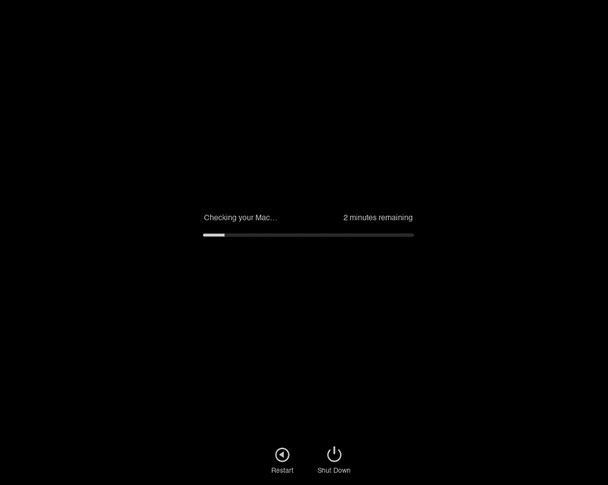
مشكلات أجهزة Mac الشائعة
في هذه المرحلة ، يمكنك إما اتباع التعليمات التي تظهر على الشاشة أو الاتصال بدعم Apple - ترتيب موعد Genius Bar - أو الانتقال إلى مقدم خدمة معتمد من Apple لإجراء إصلاحات لإصلاح المشكلات. قم بتدوين أي رموز مرجعية. إذا رأيت رمز ADP000 ، تهانينا ، لم يتم العثور على مشكلات على جهاز Mac الخاص بك!
تشير بعض أكواد أخطاء الأجهزة الأكثر شيوعًا إلى وجود مشكلات في:
- Wi-Fi (CNW001، CNW003، CNW004، CNW005، CNW006، CNW007، CNW008) ؛
- لوحة المفاتيح (NDK001 ، NDK003 ، NDK004)
- الذاكرة (PPM001 ، PPM002-PPM015)
- البطارية (PPT001-PPT007)
- المعالج (PPR001)
- معالج الرسوميات (VFD006)
تشير معظم رموز أخطاء Mac إلى فشل المكون الذي تشير إليه أو أحد المكونات ذات الصلة التي تسبب مشكلة في الجهاز. في معظم الحالات ، قد تكون هناك حاجة إلى متخصص أو فني من Apple لحل هذه المشكلة.
ومع ذلك ، قبل إرسال جهاز Mac الفقير وغير الصحي إلى المتجر ، هناك العديد من الإصلاحات التي يمكنك تجربتها في المنزل ، مثل إعادة تعيين PRAM أو SMC. هذا يمكن أن يصلح بعض الأخطاء الأكثر شيوعًا ، بما في ذلك مشاكل لوحة المنطق والمروحة.
تعتبر أداة القرص (المضمنة في كل جهاز Mac) مفيدة لإصلاح مشكلات الذاكرة (RAM) والقرص الصلب ومحرك الأقراص الخارجي ، وكذلك العديد من تطبيقات الجهات الخارجية.
بالنسبة لأولئك الذين لديهم أجهزة Mac أقدم ، عند تشغيل OS X Hardware Test ، ستظهر رسالة تنبيه بمجرد اكتمالها مع قائمة بالمشكلات التي تمت مواجهتها. مرة أخرى ، لديك خيار اتباع الإرشادات التي تظهر على الشاشة لاستعادة جهاز Mac ، أو إعادة تشغيل الجهاز باستخدام قرص بدء التشغيل ، أو نقل جهاز Mac إلى متجر أو مزود خدمة معتمد.
في أي سيناريو يتضمن أجهزة ، يجب أن تدرك أنك معرض لخطر فقدان أي عناصر على جهاز Mac الخاص بك لم يتم نسخها احتياطيًا إلى السحابة. نوصي بالتخزين قدر الإمكان مع موفر السحابة ، مثل Dropbox أو Apple iCloud.

طريقة أخرى لتحسين أداء Mac
ماذا يحدث إذا قمت بتشغيل تشخيصات Mac وعادت بلا شيء؟ هل هذا يعني أنك بحاجة لشراء جهاز Mac جديد؟ أو التخلي عن استخدام Mac تمامًا ، والتحول إلى جهاز ونظام تشغيل آخر؟
تشير تشخيصات Apple أو اختبار الأجهزة الذي يبلغ عن عدم وجود مشاكل إلى أنها قد تكون مشكلة في البرنامج. هناك بديل آخر يستحق الاستكشاف ، خاصة إذا كان جهاز Mac الخاص بك محمومًا أو يتباطأ ، وهو أن مساحة التخزين لديك مليئة جدًا بالخردة والفوضى والتطبيقات والملفات والصور المكررة.
في المتوسط ، يمتلك مستخدمو Mac 62 جيجابايت من البيانات والملفات والتطبيقات والصور التي لا يحتاجونها. يؤدي وجود عدد كبير جدًا من الملفات إلى إبطاء أجهزة الكمبيوتر وزيادة سخونتها ، مما يجعل من الصعب استخدامها ويتسبب في تعطلها في كثير من الأحيان.
تم تصميم CleanMyMac X لإزالة القمامة والفوضى وإعادة جهاز Mac إلى ذروة الأداء. مع أكثر من 4 ملايين عملية تنزيل ومئات المراجعات الإيجابية ، نعلم أن CleanMyMac X قد أزال بعناية أكثر من 11 مليون تطبيق غير ضروري وأكثر من 2.5 مليار غيغابايت من البيانات التي تؤدي إلى انسداد أجهزة Mac في جميع أنحاء العالم.
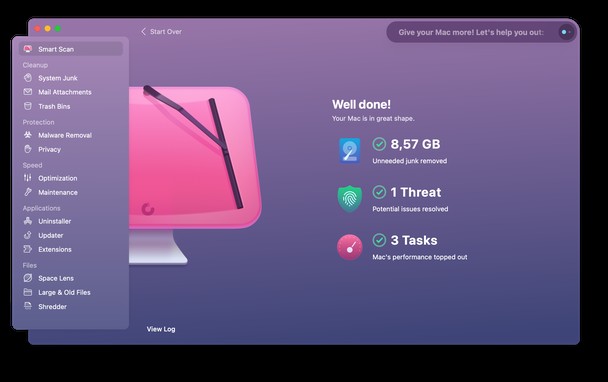
من خلال عمليات الإزالة بنقرتين ، يمكنك تنظيف الكثير من البيانات بسرعة ، مما يجعل استخدام جهاز Mac الخاص بك أسهل ويحرر مساحة للمستندات والتنزيلات والصور الجديدة. بمجرد تشغيل اختبار الأجهزة أو تشخيصات Apple ، استخدم CleanMyMac X (يمكنك المحاولة مجانًا) لتحديد وإصلاح أي مشكلات أخرى تتسبب في تشغيل جهاز Mac ببطء أو ارتفاع درجة الحرارة.
نأمل أن تكون هذه المقالة مفيدة ووجدت إجابات لجميع أسئلتك هنا. ابقوا متابعين!